妙用Photoshop差值模式绘制逼真音箱
因为本文主要说的是一些技巧,所以教程没有深加工处理部分。掌握了技巧以后大家完全可以自由发挥,多一些耐心和细致,做出更精美的图来。
没有做立体的图,先看一个正面的效果。

下面我们开始。
在Photoshop中新建600x800像素白色画布,用画笔工具,选择一圆点笔刷,设置参数如图:
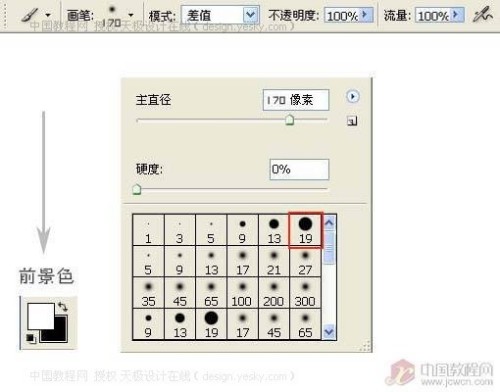
把设置好的画笔对着画布中央,按下你的鼠标左键,不要移动,不停地按,直到你看到一个喇叭出现在你面前。

用椭圆选择工具,大致对准圆心,按住shift+alt键拉出个与喇叭大小相当的正圆选区,按方向键轻移,对准位置后反选,按delete键删除。(如果把握得好,可先制作正圆选区,用正常模式填充白色,保持选区,再用差值模式绘制喇叭。可省略这一步)

可偿试改变笔刷的大小,和前景色的灰度值,制作出形态略有不同的喇叭。

复制一个抠出的喇叭,用椭圆选择工具选取中间黑色的部分, delete 键删除。这一步用来制作盆托。对其效果的处理大家可自由发挥,可用图层样式,也可用铬合金滤镜。制作完后还可加上螺钉。
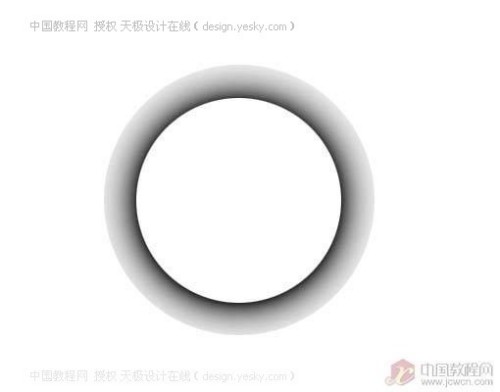
如图,用铬合金滤镜处理后与喇叭主体拼合。铬合金滤镜来自eyecandy4000,可到我的个人空间下载。

简单箱体制作参考
新建图层,制一个长矩形选区填充颜色,设好前背景色后,滤镜渲染\纤维。这里的颜色参数仅供参考。
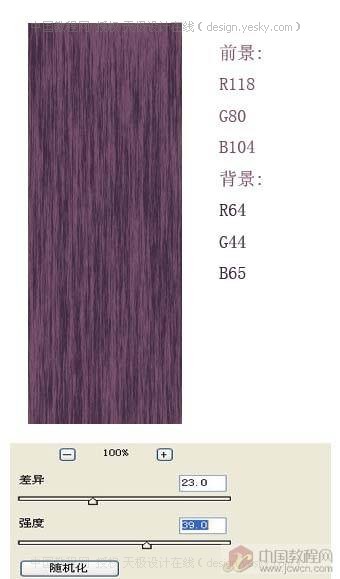
缩小选区,delete删除,进行图层样式斜面和浮雕处理。

保持选区,新建图层填充黑色,滤镜\纹理\颗粒,ctrl+shift+u去色。
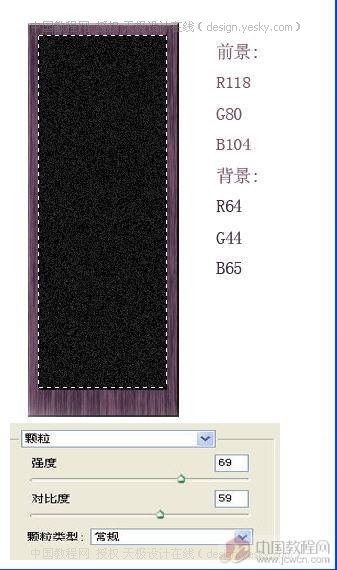
下边再做一黑色长条,用斜面和浮雕处理后,把各部件安装,调整大小,完成。细节的刻画和处理还靠大家自由发挥。妙用差值模式绘制音箱%20本文由中国教程网专栏作者火眠原创,转载请保留此信息!%20因是说的一些技巧,所以教程没有象祁老师的教程那样的深加工处理部分。掌握了技巧,大家完全可以自由发挥,做出更精美的图来,那需要耐心和细致!%20没有做立体的图,先看一个正面的效果%20图1%20好,我们就开始吧%20新建600x800像素白色画布,用画笔工具,选择一圆点笔刷,设置参数如图:%20图2%20把设置好的画笔对着画布中央,按下你的鼠标左键,不要移动,不停地按,直到你看到一个喇叭出现在你面前。%20图3%20用椭圆选择工具,大致对准圆心,按住shift+alt键拉出个与喇叭大小相当的正圆选区,按方向键轻移,对准位置后反选,按delete键删除。(如果把握得好,可先制作正圆选区,用正常模式填充白色,保持选区,再用差值模式绘制喇叭。可省略这一步)%20图4%20可偿试改变笔刷的大小,和前景色的灰度值,制作出形态略有不同的喇叭。%20图5%20复制一个抠出的喇叭,用椭圆选择工具选取中间黑色的部分,%20delete%20键删除。这一步用来制作盆托。对其效果的处理大家可自由发挥,可用图层样式,也可用铬合金滤镜。制作完后还可加上螺钉。%20图6%20如图,用铬合金滤镜处理后与喇叭主体拼合。铬合金滤镜来自eyecandy4000,可到我的个人空间下载。%20图7%20简单的箱体制作参考%20新建图层,制一个长矩形选区填充颜色,设好前背景色后,滤镜渲染/纤维。这里的颜色参数仅供参考。%20图8%20缩小选区,delete删除,进行图层样式斜面和浮雕处理。%20图9%20保持选区,新建图层填充黑色,滤镜/纹理/颗粒,ctrl+shift+u去色。%20图10%20下边再做一黑色长条,用斜面和浮雕处理后,把各部件安装,调整大小,完成。细节的刻画和处理还靠大家自由发挥。
另一幅


评论 {{userinfo.comments}}
-
{{child.nickname}}
{{child.create_time}}{{child.content}}






{{question.question}}
提交
昨夜今晨:DeepSeek V3.2发布 东方甄选新增外卖业务 罗永浩宣布召开科技春晚
是巨幕平板,更是性能电脑,华为首款鸿蒙二合一5999元起售
当行业在砍配置时,荣耀把旗舰体验塞进标准版
比亚迪与美的达成战略合作 打造车家互联新生态
驱动号 更多
















































